(1)プロバイダの転送サービスを使う
(2)メール転送サービスを使う。
(3)振り分け・転送機能のあるメーラーを使う。
(4)振り分け・転送機能のあるWebメールサービスを使う。
(2)メール転送サービスを使う。
(3)振り分け・転送機能のあるメーラーを使う。
(4)振り分け・転送機能のあるWebメールサービスを使う。
となるわけですが、その解説続き (3)振り分け・転送機能のあるメーラーを使う。
振り分け条件によってメールを転送できる機能があるメーラーが必要になりますが、意外と少ないです。
・秀丸メール(有料)
・EDMAX(自動転送機能は有料版のみ、ただし無料版でも工夫すれば可能)
☆秀丸メールは有料ですが(\2100)お薦めです。お金を払う価値があると思えるソフトですね。 →[秀丸メール公式サイト]
秀丸メールは、メーラーとしては(世界的にも)最高峰でしょう。できない事が見つからないくらい高機能で、作者さんが開発・サポートに熱心です。改善して欲しい点は要望を出すとできる事はすぐに対応してくれるのは素晴らしい、頭が下がります。
(※欠点は、高機能すぎて設定項目があまりに多く、初心者には難しいと感じられるかも知れないところ。そのままデフォールト設定で使っても問題はありませんが。)
■さて、本題のメール転送ですが、メーラーで条件振り分けで転送させるわけですが、問題は、そのために常時パソコンを稼働させておかなければならないこと。
たまに、Windows Update などでパソコンが再起動しても、スタートアップに登録しておけば自動的に復旧しますが、当然、パソコンがフリーズした場合は、止まってしまいます・・・。
やり方は、秀丸メールの場合は、
[設定]→[アカウントごとの設定]→[メールの振り分け]
の設定で、転送したい条件を指定します。
秀丸メールはアドレス帳のグループも指定できますので、このグループのアドレスが含まれていたら転送、として、アドレス帳で整理することも可能です。
(逆に私は非転送グループを設定して、そのグループのアドレスは転送しない、ほかは全転送としていました。不要なメールが転送されてきたら、帰宅したときにそのアドレスを非転送グループに登録していきます。)
スパムメール仕分け機能も大変高機能なので、他に何もいりません。
常時稼働で問題なければ、これが一番簡単で高機能ですね。
(4)振り分け・転送機能のあるWebメールサービスを使う。
転送用パソコンの故障により、(3)の方法が使えなくなってしまい、現在は(4)に移行しました・・・(*。*;)トホホ
振り分け・転送機能があるWEBメールサービスでなければなりませんが、現状では、Google の Gmail だけしか見つけられませんでした。
具体的には、(1)と(4)を併用する事になるわけですが───つまり、プロバイダーのメールを、すべてGmailに転送します。そしてGmailで振り分け、転送をかけるわけです。
Gmail は振り分け設定(ラベルをつけるだけなんですが)は無制限に設定できます(実際には上限はあると言う説もあり)。
しかし、問題がありました。振り分けは無制限でも、そのうち転送設定できるのはそのうち20件までなのです。
しかし、工夫するとアドレス400件くらいまでは行けるようになります。
その設定が分かりにくいので、次はその解説です。
つづき──Gmailの転送設定記述方法
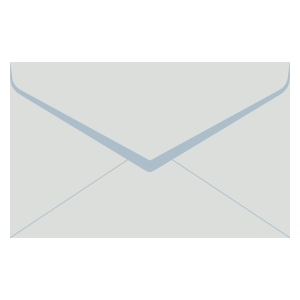

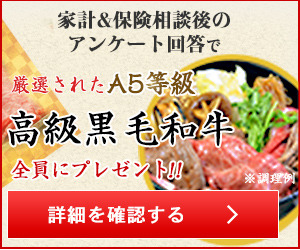

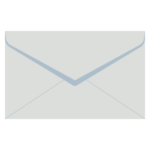
コメント